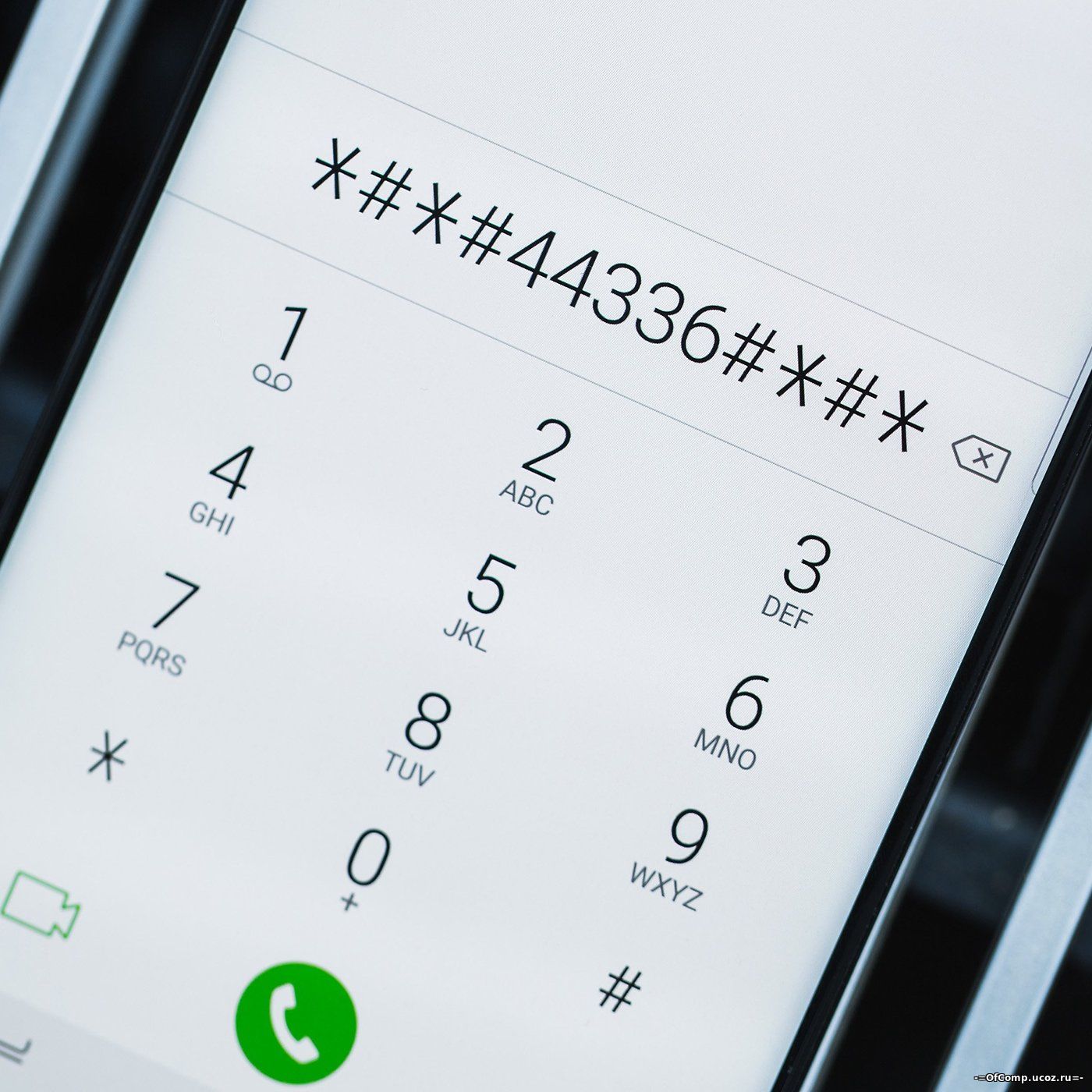
Коды инженерного меню Андроид телефонов — Секретные коды. Инженерные коды или как их чаще называют секретные коды Android призваны для того чтобы узнать больше о вашем устройстве, гибко настроить, а также выполнить определенные тесты.
Почему секретные Android?
Инженерные, секретные, либо сервисные коды как правило не указаны в официальной инструкции к устройству или на сайте производителя. Все дело в том, что они предназначены для сотрудников сервисных центров и инженеров на этапе производства.
Для чего и что можно сделать с помощью секретных кодов?
- Информационные — данные инженерные коды служат для того чтобы узнать IMEI, MAC адрес беспроводных устройств, версии прошивки и тому подобное
- Коды Тестирования — различные тесты работы дисплея, вибро, звук, gps и другие
- Функциональные — данные коды призваны для того чтобы изменять работу устройства, усилить звук, внести IMEI, калибровка сенсоров, сброс настроек и многое другое.
Если «Информационные» и «Коды Тестирования» являются полностью безопасными для Android, так как не влияют на работу, то пользоваться «Функциональными» можно как и улучшить работу, так и нанести вред, поэтому нужно быть предельно аккуратным и запоминать или записывать изначальные данные.
ЭТИ СЕКРЕТНЫЕ КОДЫ НУЖНЫ ВСЕМ! Что делать, если ЭКРАН ГЛЮЧИТ | КАЛИБРОВКА Samsung Galaxy
Универсальные Секретные коды Android
Теперь рассмотрим коды которые работают на многих (но не на всех) устройствах Android.
Информационные коды
*#06# — код с помощью которого можно узнать IMEI устройства
*#*#232338#*#* — узнать MAC адрес WI-FI модуля
*#*#232337#*#* — адрес BlueTooth
*#*#3264#*#* — узнать версию RAM памяти
*#*#1234#*#* ,
*#12580*369# ,
*#*#1111#*#* ,
*#*#2222#*#* ,
*#*#4986*#2650468*#* , *#*#44336#*#* — информация о программной части устройства
*#*#8255#*#* — информация и тестирование Google Talk
*#*#2663#*#* — версия сенсора дисплея
*#34971539# — информация о установленных камерах
Коды тестирования
*#0*# — общее тестирование Android
*#*#0*#*#* — тестирование дисплея
*#*#2664#*#* — тестирование сенсора дисплея
*#*#0588#*#* — тесты датчика приближения
*#*#0842#*#* — проверка работы вибро и подсветки
*#*#0673#*#* ,
*#*#0289#*#* — тестирование звука (мелодий)
*#*#1472365#*#* ,
*#*#1575#*#* — тестирование GPS
*#*#232331#*#* — тест Bluetooth
*#232339# — проверка работы Wi-Fi
*#*#7262626#*#* — тест приема сигнала сотовой связи (GSM)
*#*#0283#*#* — тест передачи данных (Loopback)
*#*#197328640#*#* — тестирование активности
Функциональные коды
*#*#7780#*#* ,
*2767*3855# — полный и частичный сброс настроек и данных
#*5376# — удалить все SMS-сообщения с Android
#*2562# ,
#*3851# ,
#*3876# — перезагрузка Android
*#*#8351#*#* — включение режима регистрации голосового набора
*#*#8350#*#* — выключение режим регистрации голосового набора
*#197328640# — сервисный режим
*#301279# — управление 3G связью
*#2263# — переключение диапазонов работы мобильной сети
*#*#273283*255*663282*#*#* — резервное копирование медиафайлов
*#*#3646633#*#* или *#3646633# — сервисное меню MTK
Теперь перейдем к кодам которые будут работать только на определенных производителях.
Сервисные коды HTC
##33284# — технические данные сети
##7738# — ревизия протокола
*#*#3424#*#* — общее тестирование устройства HTC
*#*#4636#*#* — информационное меню
Сервисные коды Huawei
*#*#1357946#*#* — узнать Product ID
Сервисные коды Motorola
*#*#4636#*#* ,
*#*#2486#*#* — инженерное меню
*#*#2432546#*#* — проверка обновлений ПО
*#*#786#*#* — сброс настроек
Сервисные коды Sony
**05***# — разблокировать PUK
Сервисные коды Samsung
##778 и кнопка позвонить — EPST-меню
*#0228# — текущее состояние батареи и ее температура
*#0*# — тест динамика, проверка экрана на битые пиксели
*#0011# — информация о GSM сигнале
*#2470# — включение или отключение звука камеры
*#9900# — журнал работы ОЗУ, ядра и модема
*2767*2878# — частичный сброс (не удаляет ваши данные и программы)
*#0808# — изменить работу USB. Включение COM модема
Сервисные коды LG
3845#*855# и 3845#*852# — международные версии устройств
#228378 и кнопка вызова — Verizon
Источник: ofcomp.ru
Калибровка экрана (сенсора, тачскрина) андроид

Заметили снижение чувствительности и отзывчивости экрана? Имеются нерабочие области или требующие повышенного усилия? Не спешите огорчаться, бежать в ремонтную мастерскую или за новым Android смартфоном. Быть может, тачскрин нуждается в калибровке.
Что такое калибровка
К калибровке относят комплекс мероприятий, направленных на настройку дисплея, с целью возвращения работоспособности и устранения неполадок.
Когда и почему возникает необходимость в калибровке
За регистрацией команд пользователем, следят встроенные датчики. Неисправность или сбитые настройки приводят к непредсказуемым последствиям, вплоть до полного отказа тачскрина. Этому способствуют падения, удары, попадание влаги, электростатический разряд или некорректная настройка на фабрике. Нередко потеря чувствительности или неактивные участки появляются после наклейки стекла, пленки или смены экранного модуля. Поэтому калибровка, в большинстве случаев, помогает полностью или частично исправить некорректную работу датчиков.
Подготовка к калибровке и диагностика неисправностей
- Сухой салфеткой очистите с экрана пыль, влагу и жирные следы пальцев.
- Требуется снять защитную пленку/стекло, так как попавшую под края пыль, экран воспринимает за нажатие пользователем. Часто стекло или пленка ухудшают чувствительность.
- Снимите чехлы, украшения и аксессуары. Используемые металлы, сплавы и магниты, нередко негативно воздействуют на датчики.
После каждого пункта проверьте, исчезла ли проблема. Если нет, приступайте к калибровке.
Способы калибровки
Процедура бесплатна и не нуждается в дополнительном оборудовании. Выполняется при помощи инженерного меню и/или приложений.
Калибровка через инженерное меню
Для редактирования работы датчиков используется скрытый раздел с настройками. Для входа требуется ввести комбинацию цифр и символов в окне с набором телефонного номера, в формате: *#*#хххххх#*#* или *# хххххх#* либо *#*# хххххх*#*, где хххххх – набор цифр. Комбинация и цифровой код для каждого производителя разная. Поэтому требуется задать поисковый запрос в интернете. Для владельцев устройств с SoC MediaTek, доступно приложение MTK Engineering Mode Start, запускающее инженерное меню без необходимости ввода кода.
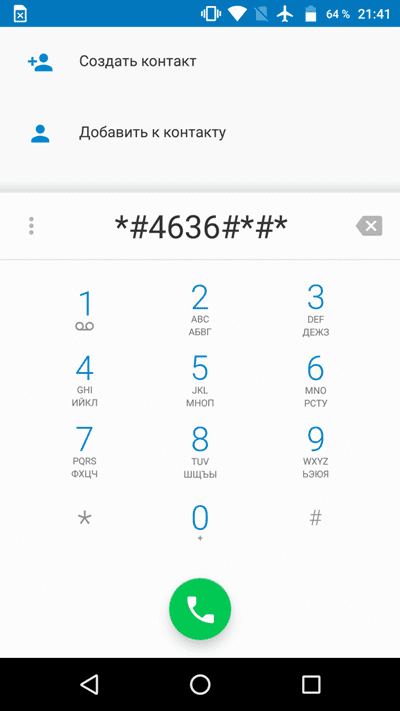
Важно! Внесенные изменения в инженерном меню, сохраняются и после перезагрузки. Поэтому не стоит менять другие настройки без должных знаний и подготовки.
После перехода в инженерное меню требуется выполнить несколько не сложных действий:
- В верхней части экрана выбрать раздел «Hardware Testing».
- Пролистать список вниз и выбрать пункт «Sensor».
- Среди предложенных вариантов нажать «Sensor Calibration», а затем «Gsensor Calibration».
- Далее требуется очистить значения калибровки нажатием кнопки «Clear Calibration».
- Затем выполнить калибровку нажатием кнопки «Do calibration 20% tolerance» или «Do calibration 40% tolerance». После этого калибровка датчика считается оконченной. Рекомендуется начать с меньшего значения, в ином случае попробовать второй вариант.
Калибровка приложением
Как войти в инженерное меню на телефоне Huawei и Honor: коды, калибровка, как увеличить громкость?



Если ваш сенсор тупит и не откликается на запросы, а также при нажатии открывается не то что нужно, тогда стоит попробовать калибровку. Первым делом требуется проверить ваш гаджет на ошибку касания. Например, зайдите в сообщения и понажимайте на разные буковки. Если на дисплее отображается, то что вы нажимали, тогда калибровка этому устройству не нужна.
Варианты сенсоров:
- Емкостной – часто используемый, считается самым лучшим.
- Резистивный – это устаревший тачскрин который на сегодняшний день можно встретить в старых гаджетах.
Зачем калибровать сенсорный экран
Сенсорные экраны на Android устройствах изредка требуют от пользователя калибровки или другой настройки. Сбои сенсорного экрана, скорее всего, будут вызваны проблемами с железом, которые не могут быть исправлены: это повреждение экрана, сколы, поломка сенсора. Тем не менее, не следует исключать калибровку, так как она может быть полезна в некоторых обстоятельствах.
- Калибровка рекомендуется после падения гаджета, попадания в воду и прочих повреждениях, а также после замены экрана.
- Калибровка поможет отрегулировать чувствительность сенсорного экрана, особенно если на него воздействует что-то еще.
- Некоторые типы защитных пленок влияют на чуткость сенсорного экрана. Это проблема, которую калибровка способна улучшить.
- Имеет смысл калибровать старые устройства, где технология не настолько продвинутой, и калибровка может оказать более заметное влияние.
Другими словами, калибровка сенсорного экрана уж точно не повредит, независимо от возраста телефона, а старые устройства, скорее всего, выиграют от калибровки еще больше.
Как откалибровать сенсор на Андроиде вручную
Тут стоит сразу сказать, что большое количество гаджетов может настраиваться совершенно иначе, и возможно именно вы владелец такого смартфона. Производитель может изменить или вообще исключить данную настройку в смартфоне. Ниже рассмотрим вариант настройки калибровки обычным способом.
- Войдите в настройки, и там зайдите во вкладку «Настройка телефона».
- Войдите во вкладку «Калибровка телефона».
- После этого на белом фоне появится посреди экрана крестик с мишенью. Трижды нажмите на него.
- После этого калибровка завершится. После этого проверьте сенсор указанным ранее способом.
После калибровки рекомендуется перегрузить ваше устройство!
С помощью приложений
Если же в смартфоне нет возможности настроить калибровку экрана, то можно воспользоваться специальным приложением. При этом оно будет идентичным, как и в стандартном варианте, и проделать нужно будет тоже самое что и в смартфоне со встроенной такой возможностью. Некоторые подобные приложения, дают возможность настройки более точно чем «родные».
Для поиска таких приложений, зайдите в Google Play через приложение, и введите в поиске «Калибровка экрана», и после выберите нужное. К сожалению мы не можем посоветовать вам определенные программы, так как на разных устройствах они будут показывать себя по разному. НО, посоветую лично мною использованные приложения!
Устройство Android можно настроить самыми разными способами, и в частности было создано много утилит, которые помогут в таком простом деле. «МачСкрин Калибровка» — это наверно самая популярная программа в данном случае. Также «Touchscreen Calibration» не менее популярный и простой вариант калибровки сенсора.